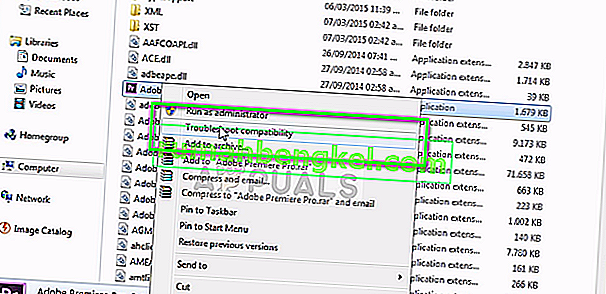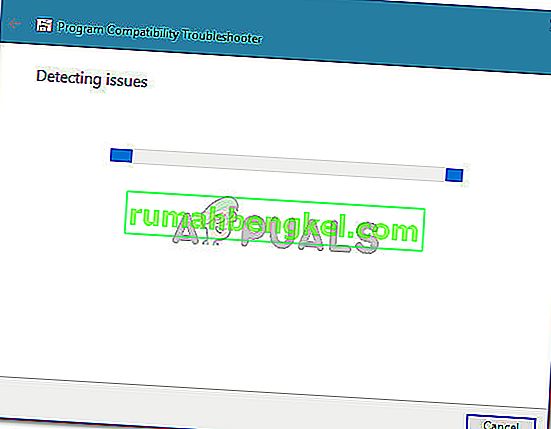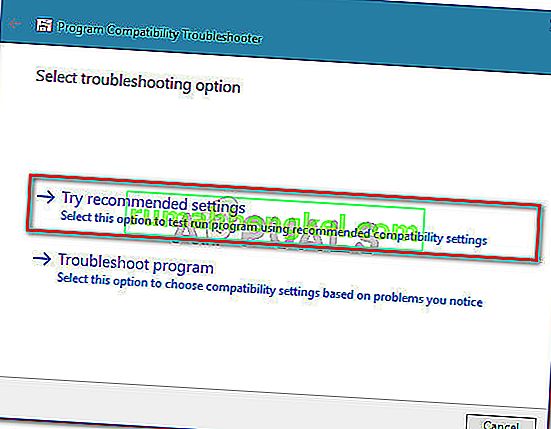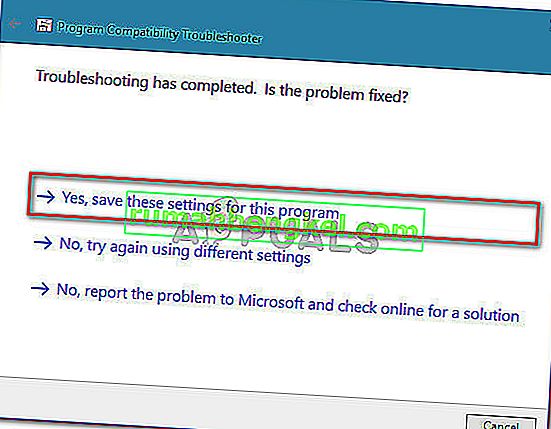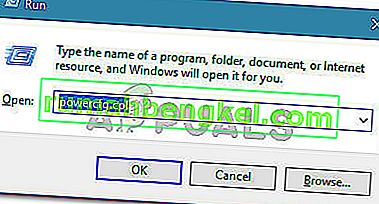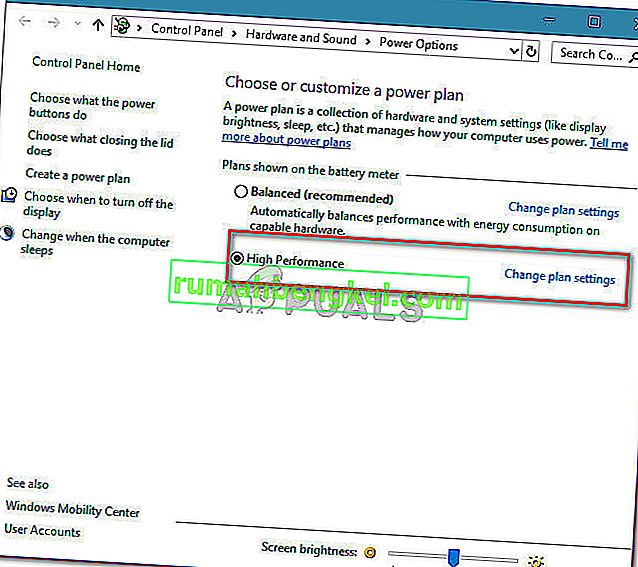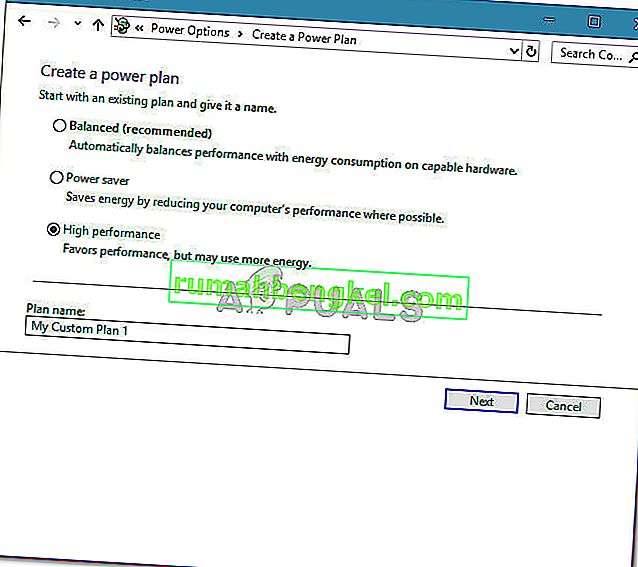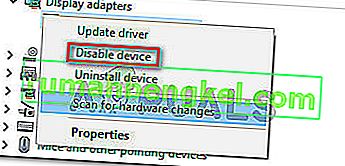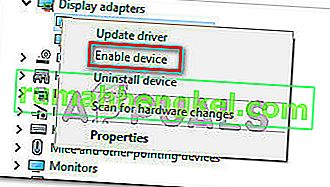여러 Adobe Premier 사용자가 소프트웨어를 실행하려고 할 때마다 "Adobe Premiere Pro에서 사용 가능한 비디오 재생 모듈을 찾을 수 없습니다" 오류가 표시됩니다. 사용자 보고서는 운영 체제 및 응용 프로그램의 빌드 번호에 따라 다르기 때문에이 문제는 특정 Adobe Premier 또는 Windows 버전에만 국한되지 않습니다.

"Adobe Premiere Pro에서 사용 가능한 비디오 재생 모듈을 찾을 수 없음"오류의 원인은 무엇입니까?
다양한 사용자 보고서와 문제 해결에 사용한 수리 전략을 살펴봄으로써이 특정 오류를 조사했습니다. 우리가 수집 한 내용에서이 특정 오류 메시지의 출현을 담당하는 몇 가지 일반적인 범인이 있습니다.
- GPUSniffer.exe 및 dynamicklinkmanager.exe가 방화벽에 의해 차단됨 – 이러한 프로세스 중 하나 또는 둘 모두가 여러 타사 보안 솔루션에 의해 플래그 및 차단되는 것으로 알려져 있습니다.
- Windows 계정이 관리자 권한으로 Adobe Premiere를 열지 않음 –이 특정 오류 메시지는 프로그램에 관리자 권한이없는 경우 발생할 수 있습니다. 이 시나리오가 적용되는 경우 실행 파일을 관리자로 실행하면 트릭을 수행해야합니다.
- Adobe Premiere Pro가 호환되지 않는 시작 매개 변수로 실행 됨 – Windows 8 및 Windows 7에서 여러 사용자가 AdobePremierePro 실행 파일에서 호환성 문제 해결사를 실행 한 후 문제가 해결되었다고보고했습니다. 이것은 프로그램이 이전에 호환되지 않는 시작 매개 변수로 실행 중이 었음을 암시하는 것 같습니다.
- 노트북이 절전 모드 로 설정되어 있습니다. 노트북이 절전 모드로 설정된 경우에도 오류가 발생할 수 있습니다. 절전 모드는 통합 디스플레이 카드로 전환됩니다. 이 경우 해결 방법은 랩톱을 고성능 모드로 전환하는 것만 큼 간단합니다.
현재 "Adobe Premiere Pro에서 사용 가능한 비디오 재생 모듈을 찾을 수 없음" 오류 를 해결하는 방법을 찾고 있다면 이 문서에서 확인 된 문제 해결 단계 모음을 제공합니다. 아래에서 수집 방법을 확인할 수 있습니다.이 모든 방법은 영향을받는 사용자 한 명 이상에 의해 작동하는 것으로 확인되었습니다.
최상의 결과를 얻으려면 제시된 순서대로 아래 방법을 따르십시오. 결국 특정 시나리오에 대한 오류를 해결하는 수정 사항을 발견해야합니다.
의 시작하자!
방법 1 : Adobe Premiere를 관리자로 실행
영향을받는 일부 사용자는 관리자 권한으로 프로그램을 여는 것만큼이나 쉽게 수정할 수 있다고보고했습니다. 결과적으로 관리자 권한이없는 계정에서 Adobe Premiere를 열려고하면이 특정 오류가 발생할 수 있습니다.
이 시나리오가 적용되는 경우 수정은 관리자 권한으로 실행 파일 (또는 바로 가기)을 여는 것만 큼 쉽습니다. 이렇게하려면 실행 파일 (바탕 화면 바로 가기)을 마우스 오른쪽 버튼으로 클릭 하고 관리자 권한으로 실행을 선택 하십시오 .
관리자 권한으로 열어도 Adobe Premiere Pro에서 가능한 비디오 재생 모듈을 찾을 수 없다는 오류 가 계속 발생하는 경우 아래의 다음 방법으로 이동하십시오.
방법 2 : AdobePremierePro 실행 파일의 호환성 문제 해결
일부 사용자는 기본 Adobe Premiere Pro 실행 파일에서 호환성 문제 해결 기능을 실행 한 후 문제가 완전히 해결되었다고보고했습니다. 이것이 기본적으로하는 것은 사용중인 Windows 버전에 따라 일부 시작 매개 변수를 수정하는 것입니다.
호환성 문제로 인해 문제가 발생한 경우 아래 단계를 통해 Adobe Premiere Pro에서 가능한 비디오 재생 모듈을 찾을 수 없음 오류 를 해결할 수 있습니다 . 수행해야 할 작업은 다음과 같습니다.
참고 : 아래 단계는 Windows 7 이상에서 작동합니다.
- Adobe Premiere Pro 설치 위치로 이동합니다. 기본적으로 Program Files / Adobe / Adobe Premiere Pro (버전) 에서 찾을 수 있습니다 .
- 거기에 도착하면 AdobePremierePro 실행 파일을 마우스 오른쪽 버튼으로 클릭하고 호환성 문제 해결을 선택하십시오 .
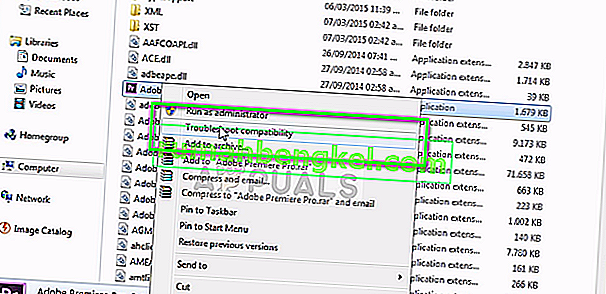
- 호환성 문제 해결사가 문제를 감지 할 때까지 기다리십시오. 이 프로세스는 1 분 이상 걸릴 수 있으므로 기다려주십시오.
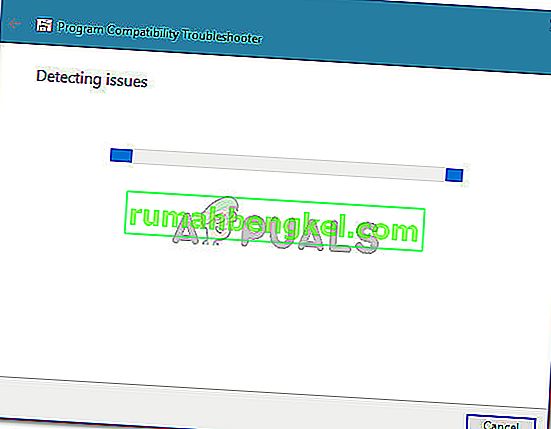
- 검사가 완료되면 권장 설정 시도를 클릭 하여 권장 호환성 설정을 사용하여 프로그램을 실행합니다.
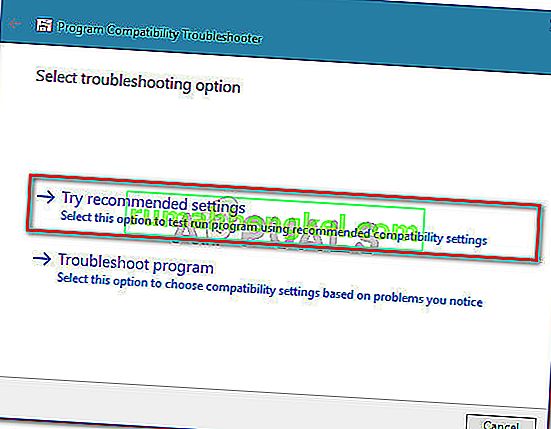
- 프로그램 테스트를 클릭 하여 단계가 성공했는지 확인하십시오. 오류가 더 이상 발생하지 않으면 예,이 설정을 저장 합니다를 클릭합니다 .
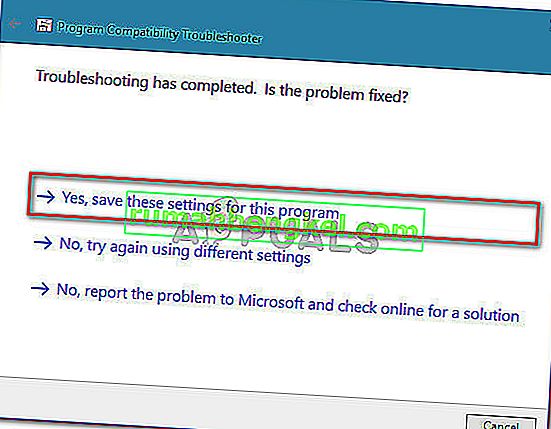
이 방법으로 Adobe Premiere Pro에서 가능한 비디오 재생 모듈을 찾을 수 없음 오류 를 해결할 수없는 경우 아래의 다음 방법으로 이동하십시오.
방법 3 : 타사 방화벽이 Premiere 실행 파일을 차단하지 않는지 확인 (해당하는 경우)
왜 '번호를 하나의 이유 "어도비 프리미어 프로는 모든 가능한 비디오 재생 모듈을 찾을 수 없습니다" 오류가 발생 인해 과잉 타사 방화벽입니다 어도비 프리미어 일부 외부 서버와 통신하는 데 사용하는 실행 파일의 몇 가지를 차단 끝 ( GPUSniffer .exe 및 dynamicklinkmanager.exe ).
이 상황은 Windows Defender에서 발생하는 것으로보고되지 않았지만이 특정 문제를 일으키는 것으로 확인 된 타사 방화벽이 많이 있습니다.
이 시나리오가 특정 상황에 적용 가능하다고 생각하는 경우 다음 두 가지 방법이 있습니다.
- 이 두 파일 (GPUSniffer.exe 및 dynamicklinkmanager.exe)을 예외 목록에 추가하여 방화벽을 통과하도록 허용합니다.
- 타사 방화벽을 제거하고 Windows Defender를 대신합니다.
첫 번째 경로를 사용하기로 결정한 경우 그렇게하는 단계는 사용중인 타사 AV / 방화벽에 따라 다릅니다. 그러나 사용중인 보안 응용 프로그램에 관계없이 설정 메뉴 에 들어가 GPUSniffer.exe 및 dynamicklinkmanager.exe 를 제외 목록 에 추가 할 수있는 옵션을 찾아야 합니다.
방화벽 / 바이러스 백신의 제외 목록을 찾지 못한 경우 더 쉬운 해결책은 방화벽을 제대로 제거하고 Windows Defender가 인계하도록하는 것입니다. 이렇게하려면이 문서 ( 여기 )에 제시된 단계를 따르십시오 .
위의 경로 중 하나를 따랐 으면 컴퓨터를 다시 시작하고 오류 메시지가 해결되었는지 확인하십시오. Adobe Premiere Pro를 열 때 "Adobe Premiere Pro에서 사용 가능한 비디오 재생 모듈을 찾을 수 없습니다" 오류 가 계속 발생하면 아래의 다음 방법으로 이동하십시오.
방법 4 : 랩톱을 고성능 모드로 전환 (해당하는 경우)
발생한 여러 사용자 "어도비 프리미어 프로는 가능한 비디오 재생 모듈을 찾을 수 없습니다" 오류가 문제가 그들이에서 노트북 전원 모드를 전환 완전히 후 해결 된 것을보고 절전 에 고성능 .
이 문제는 노트북이 절전 모드 로 전환 될 때마다 시스템이 전용 그래픽 카드보다 훨씬 약한 통합 그래픽 카드로 전환 되기 때문에 발생합니다 .
이 시나리오가 상황에 해당하는 경우 아래 단계에 따라 랩톱이 고성능 모드로 설정 되었는지 확인하십시오 .
- 보도 Windows 키 + R은 실행 대화 상자를 엽니 다. 그런 다음 " powercfg.cpl "을 입력 하고 Enter 키 를 눌러 전원 옵션 창 을 엽니 다 .
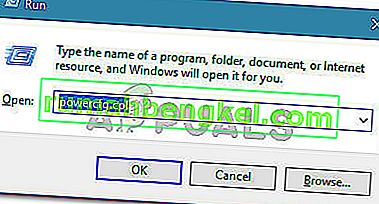
- 내부 전원 옵션 창으로 이동 선택하거나 전원 관리 옵션을 사용자 정의하고 있는지 당신이 선택하는 것이 확인 고성능 계획을.
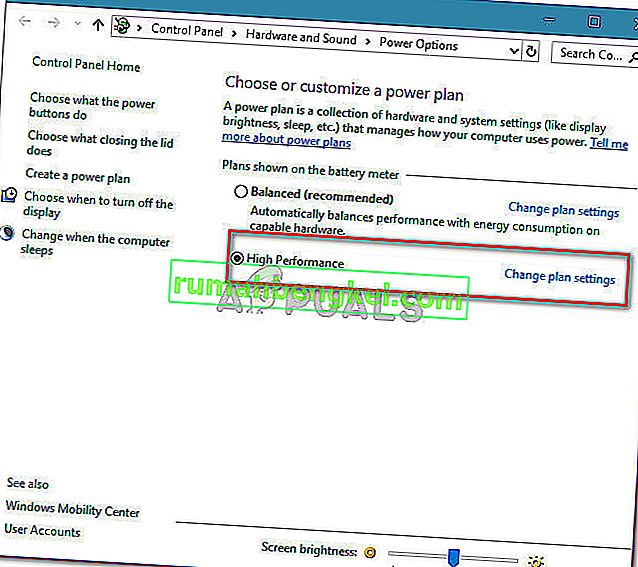
참고 : 고성능 계획을 아직 생성 하지 않은 경우 전원 계획 생성을 클릭 하고 토글을 고성능으로 설정하고 이름을 지정하고 ( 계획 이름 아래 ) 다음 을 누른 다음 생성 을 클릭 합니다.
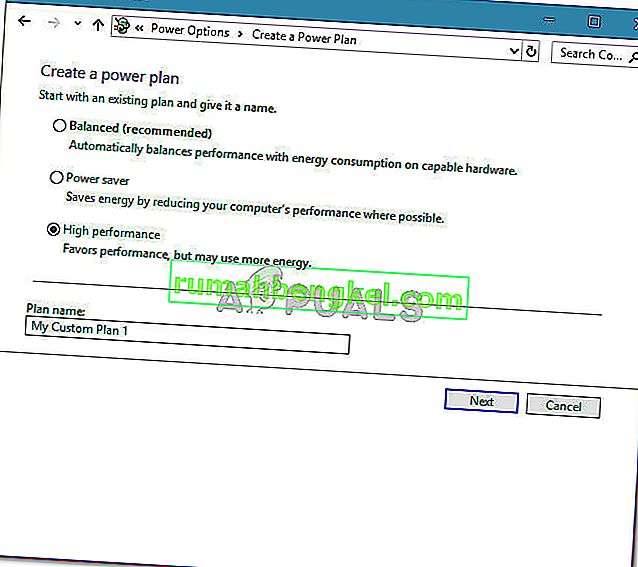
방법 5 : AMD 그래픽 카드 비활성화
AMD 그래픽 카드 (특히 7670M 모델)에서 실행되는 여러 노트북 모델은 Adobe Premiere Pro와의 호환성 문제를 일으키는 것으로 알려져 있습니다. 동일한 문제가 발생하는 여러 사용자가 AMD 그래픽 카드를 일시적으로 비활성화하는 해결 방법을 찾았습니다.
방법에 대한 빠른 가이드는 다음과 같습니다.
- 보도 Windows 키 + R은 실행 대화 상자를 엽니 다. 그런 다음 " devmgmt.msc "를 입력 하고 Enter 키 를 눌러 장치 관리자 를 엽니 다 .

- 장치 관리자 내에서 디스플레이 어댑터와 관련된 드롭 다운 메뉴를 확장하고 AMD 그래픽 카드를 마우스 오른쪽 버튼으로 클릭 한 다음 장치 비활성화를 클릭 합니다 .
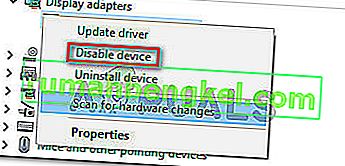
- Adobe Premiere Pro를 정상적으로 열고 로딩 화면을 통과 할 때까지 기다립니다. 더 이상 "Adobe Premiere Pro에서 사용 가능한 비디오 재생 모듈을 찾을 수 없음" 오류가 발생 하지 않아야 합니다.
- 장치 관리자로 돌아가서 AMD 그래픽 카드를 다시 마우스 오른쪽 버튼으로 클릭하고 장치 활성화를 선택 합니다 .
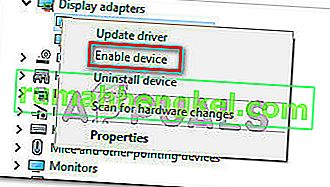
참고 : Adobe Premiere Pro를 열어야 할 때마다이 작업을 반복해야 할 수 있습니다.